魔鬼魚DR7-PLUS筆記本如何安裝win7系統 安裝win7系統方法介紹
魔鬼魚DR7-PLUS一款中高端定位的游戲本產品,其采用了刷新率高達120Hz的屏幕,相比普通游戲本更具有電競屬性。還擁有炫酷的外觀和強悍的硬件配置,能夠流暢運行目前火爆的吃雞游戲,再加上大屏、燈光、RGB鍵盤等多個元素,讓其成為中高端游戲本中不可忽視的一款產品。那么這款筆記本如何一鍵u盤安裝win7系統呢?下面跟小編一起來看看吧。

安裝方法:
1、首先將u盤制作成u盤啟動盤,接著前往相關網站下載win7系統存到u盤啟動盤,重啟電腦等待出現開機畫面按下啟動快捷鍵,選擇u盤啟動進入到大白菜主菜單,選取【02】大白菜win8 pe標 準版(新機器)選項,按下回車鍵確認,如下圖所示:

2、在pe裝機工具中選擇win7鏡像放在c盤中,點擊確定,如下圖所示:
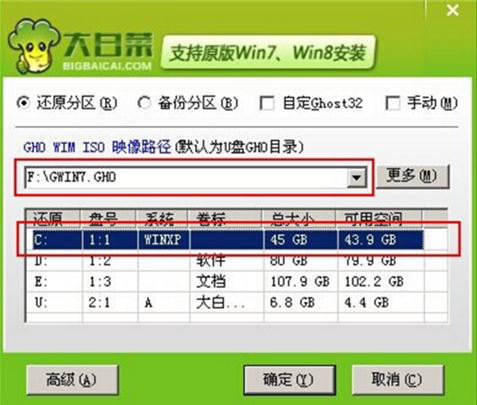
3、此時在彈出的提示窗口直接點擊確定按鈕,如下圖所示:
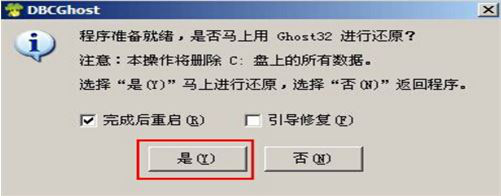
4、隨后安裝工具開始工作,我們需要耐心等待幾分鐘, 如下圖所示:
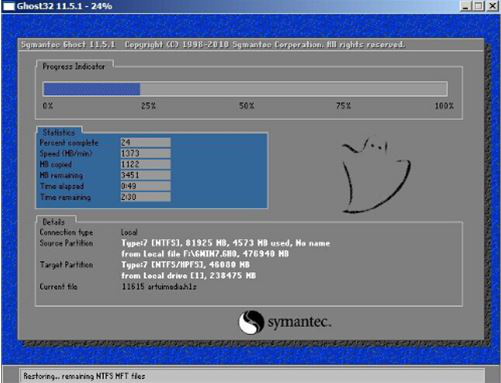
5、完成后,彈跳出的提示框會提示是否立即重啟,這個時候我們直接點擊立即重啟就即可。

6、此時就可以拔除u盤了,重啟系統開始進行安裝,我們無需進行操作,等待安裝完成即可。
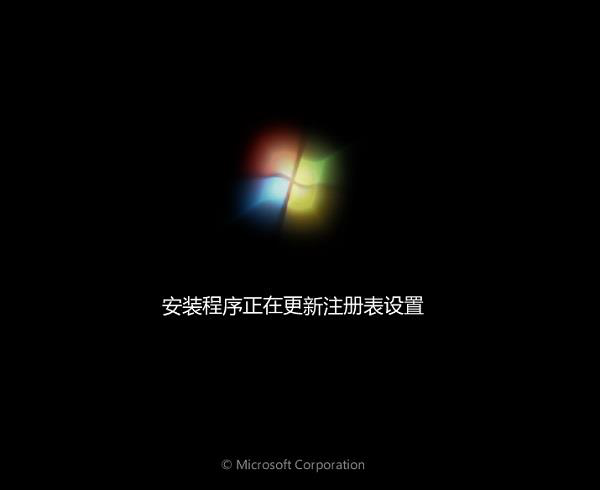
win7相關攻略推薦:
win7重置IE瀏覽器教程|win7如何重置IE瀏覽器教程
win7系統不可以拷貝大于4g文件詳細解決步驟
華碩win7怎么打開藍牙 具體操作步驟
以上就是魔鬼魚DR7-PLUS筆記本如何一鍵u盤安裝win7系統操作方法,如果魔鬼魚DR7-PLUS的用戶想要安裝win7系統,可以根據上述操作步驟進行安裝。
相關文章:
1. 如何一鍵關閉所有程序?Windows系統電腦快捷關閉所有程序教程2. 非uefi怎么安裝Win11?非uefi安裝Win11的方法教程3. Win10 20H2文件夾隱藏了怎么顯示?4. Win10安裝失敗進不了系統怎么辦?Win10安裝失敗進不了系統解決方法5. Win7系統peckp.sys文件導致藍屏怎么解決?6. Win10如何關閉DEP(數據執行保護)?Win10關閉DEP(數據執行保護)的方法7. win10應用商店無法打開的解決方法8. 微軟Win11即將禁用30多年歷史的SMB1傳輸協議9. Win10怎么卸載virtualbox?Win10升級提示立即卸載virtualbox怎么卸載?10. Win7如何去掉桌面圖標的陰影?Win7去掉桌面圖標陰影的方法
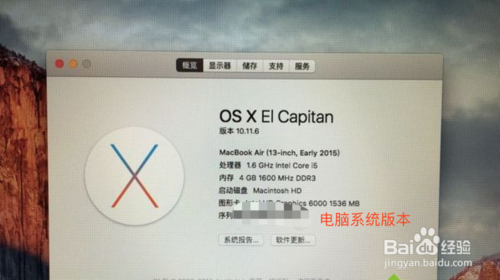
 網公網安備
網公網安備